完美去除word粘贴选项的技巧:
1、鼠标左键双击计算机桌面word程序图标,将其打开运行。在打开的word程序窗口,点击“空白工作簿”选项,新建一个空白的word。
2、在打开的word工作表中,鼠标左键点击窗口左上角的“文件”命令选项按钮,如图:
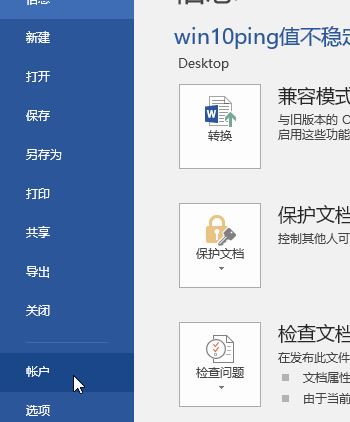
3、在打开文件选项对话窗口中,选择中左侧窗格下方的“选项”命令点击它:
4、点击选项命令后,这个时候会打开“word选项”对话窗口。
5、在word选项对话窗口中,将选项卡切换到“高级”选项卡栏,如下图:
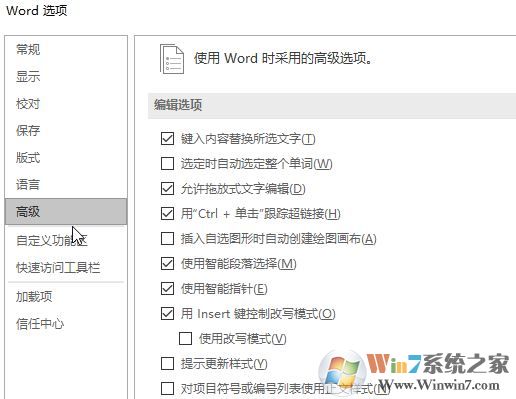
6、在“高级”选项卡的右侧窗格中,找到“剪切、复制和粘贴”组中的“粘贴内容时显示粘贴选项按钮”选项,并在其复选框中取消“√”,然后再点击“确定”按钮保存设置即可!
以上便是winwin7小编给大家分享介绍的word粘贴选项如何去掉的完美操作方法!
相关文章:
Word交叉引用怎么用?Word交叉引用功能使用方法
教你word、excel打不开内存不足的有效解决方法
分享到:

